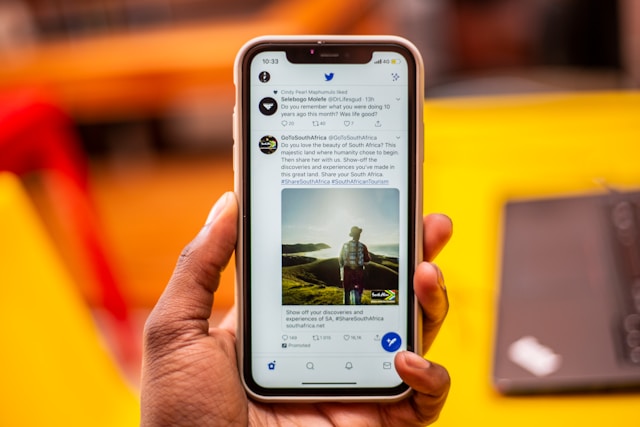Aktif bir Twitter kullanıcısı olarak, diğer kullanıcıların tweetlerini sık sık paylaşabilirsiniz. Bunu bir gönderiyi doğrudan retweet ederek veya bir tweet'ten alıntı yaparak yapabilirsiniz. Ancak, artık o tweet'ten hoşlanmıyorsanız bir sonraki hareket tarzı nedir? Ya da beklediğiniz tepkiyi alamazsanız ve artık saklamaya değmeyeceğine karar verirseniz ne olur? Tıpkı tweetler gibi, Twitter da kullanıcıların retweetleri hesaplarından silmelerine izin verir. Bu, normal retweetleri ve alıntı tweetleri kapsar.
Twitter'ın kullanıcı arayüzü, platformun 2006'daki lansmanından bu yana çok gelişti. Bu değişiklikler daha basit, açık ve çekici özellikler yaratarak uygulamada gezinmeyi kolaylaştırdı. Aynı şekilde, retweetleri silmek de artık daha kolay.
Retweetleri kaldırmak, tweetlerinizi silmeye oldukça benzer. İşlemi tamamlamak için Twitter'ın söz konusu gönderi üzerindeki kontrollerini kullanmayı içerir. Endişelenmeyin, bu kılavuz tüm bu süreci açıklamaktadır.

Retweet Nasıl Silinir: Sahte Repostlarla Başa Çıkmak
Twitter, kullanıcıların gönderileri iki şekilde retweet etmesine olanak tanır. İlk olarak, bir tweeti normal şekilde retweetleyebilirsiniz. Bu, bir yorum eklemeyi içermez ve normal bir tweet gibi görünür ancak üzerinde bir retweet işareti bulunur. Ayrıca, bir tweet'i bir yorumla paylaşarak alıntılayabilirsiniz. Ancak, bir retweetin nasıl silineceği konusunda sorular devam etmektedir. Silme konusunda, bu iki tür retweet farklı yöntemler gerektiriyor. Kullanıcılar, profillerinde yinelenen içerik bulurlarsa bir yeniden paylaşımı kolayca silebilirler.

Düzenli Retweet Nasıl Silinir?

Normal retweetler, bir kullanıcının yorum eklemeden yaptığı retweetlerdir. Bu tür retweetler akışlarımızda her zaman görünür. Bunları orijinal tweet'in hemen üzerindeki yazıdan tanıyabilirsiniz.
Bir retweet'i, küçük retweet simgesinin yanında beliren "[kullanıcı] retweetledi" ifadesinden anlayabilirsiniz. Tersine, belirli bir gönderiyi retweetlediyseniz, uygulama beğen ve yorum düğmeleri arasında retweet düğmesini vurgular. Bu tür bir senaryoda, bir retweet'i nasıl silersiniz?
Gönderiyi karakterize eden vurgulanmış retweet simgesine tıklayarak normal bir retweet'i silebilirsiniz. Ancak önce ilgilendiğiniz tweeti bulmanız gerekir. Tweet'i, profilinizi veya yazarın profilini ziyaret ederek, tweet'ler arasında gezinerek ve retweet'inizi belirleyerek bulabilirsiniz. Buradan retweet düğmesine tıklayabilir ve işleme devam edebilirsiniz.
Bu düğmeye tıkladıktan sonra Twitter iki seçenek gösterecektir: retweet'i geri almak veya tweet'i alıntılamak. Retweet'i geri almak için ilk seçeneği seçin ve uygulama retweet'inizi kaldıracaktır. Böylece, bu retweet artık profil zaman akışınızda veya sosyal medya platformunuzda görünmeyecektir. Bu şekilde retweet yapmak kadar silmek de kolaydır.
Alıntı Tweet Nasıl Silinir
Alıntı tweet, doğası gereği orijinal tweete daha çok benzer. Bu tür retweetleri kaldırma adımları orijinal tweetlere benzer. Alıntı tweetler, yorum eklenerek yapılan retweetlerdir. Retweet düğmesine bastığınızda, listedeki ikinci seçenek bu olacaktır. Buradan, Twitter sizi göndermeden önce yorum ekleyebileceğiniz başka bir sayfaya yönlendirir.
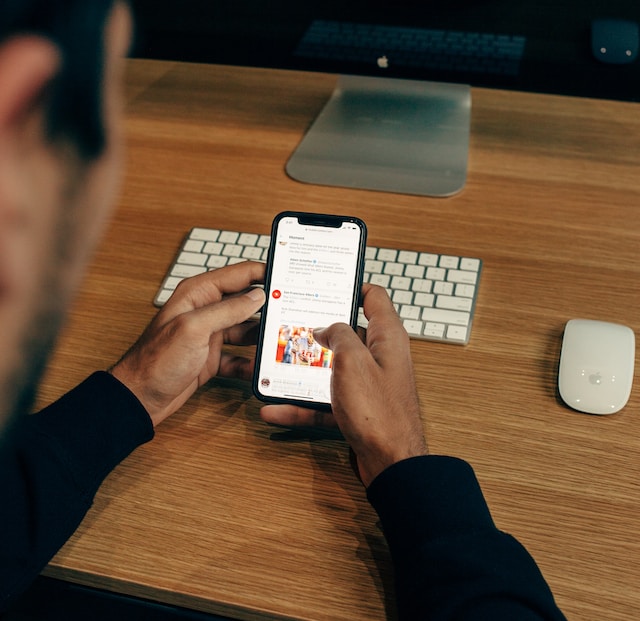
Bunun gibi retweetleri silmek için, bildirimlerinizden veya profil zaman akışınızdan aynı gönderiyi bulun. Tweeti ziyaret edin ve tweetin sağ üst köşesindeki üç nokta simgesine tıklayın. Açılan seçeneklerden "Tweeti Sil" yazan kırmızı renkli ilk seçeneği seçin. Twitter, bu retweet'i profilinizden ve platformdaki diğer yerlerden kaldırmadan önce seçiminizi onaylamanızı isteyecektir.
Bazen yaptığınız bir retweet Twitter profilinizde o kadar aşağıya iner ki tüm yolu kaydırmak zahmetli olabilir. Twitter'ın gelişmiş arama özelliğini kullanarak orijinal tweet'in izini sürmek daha kullanışlıdır. Buradan retweet geri alma eylemini uygulayabilirsiniz.
Mobil Cihazlarda Retweet Nasıl Silinir?: Retweetleri Temizlemek için Telefonunuzu Kullanma
Mobil cihazınızı kullanarak bir retweet'i kaldırmak, dikkate alınması gereken başka bir konudur. İşlem, bilgisayarınızda veya diğer cihazlarınızda aynı işlemi tamamlamaktan farklıdır. Ancak, Twitter'ın arayüzünün tüm cihazlardaki benzerliği nedeniyle bu fark çok azdır. Dolayısıyla, mobil cihazda bir retweetin nasıl silineceğini merak ediyorsanız, bu bölüm bunu ele almaktadır.

Nasıl Yapılır Retweetleri Sil Android Mobil Cihazlarda
Android cihazlarda retweetleri silmek için uygulamayı başlatın ve hesabınıza giriş yapın. Ardından, retweet'i geri almak istediğiniz tweet'i takip edin ve bulun. Bu tweeti profilinizde, orijinal yazarın profilinde veya bildirimlerinizde bulabilirsiniz. Tweeti alır almaz, vurgulanan retweet simgesine dokunun.
Twitter size iki seçenek gösterecektir: retweet'i geri almak veya tweet'i alıntılamak. "Retweet'i Geri Al" seçeneğini seçin ve seçiminizi onaylayın. Bu işlemin yalnızca normal retweet ile çalıştığını unutmayın. Android mobil cihazınızda bir alıntı tweet'ini silmek, gerçek bir tweet'i silmek gibidir.

Alıntı bir tweeti silmek için profilinizden veya bildirimlerden tweeti bulun. Ekranın sağ üst köşesindeki üç nokta simgesine dokunun ve "Tweeti Sil" yazan ilk seçeneği seçin. Twitter, işlemi gerçekleştirmeden önce seçiminizi onaylamanızı isteyecektir. Sistem bu gönderiyi profilinizden ve platformdaki diğer yerlerden hemen silecektir. Retweetleri bu şekilde silmek çok etkilidir.
Nasıl Yapılır Retweetleri Sil iPhone'unuzda
iPhone'unuzda retweetleri kaldırmak, Android cihazınızda aynı şeyi yapmaktan tamamen farklı değildir. Twitter'ın iOS uygulaması, Android uygulaması ile neredeyse birebir aynı arayüze sahiptir. iPhone'unuzda retweetleri silebilmeniz için önce uygulamada orijinal tweetin izini sürmeniz gerekir. Tweeti bulduğunuzda, vurgulanan retweet simgesine dokunun ve retweet'i geri almak için seçiminizi onaylayın.
Öte yandan, alıntı tweetler tıpkı tweetler gibi çalışır. Yani, alıntı tweet'i ziyaret etmeniz ve eylemleri açmanız gerekir. Bunu ekranın sağ üst tarafındaki üç nokta simgesine dokunarak yapabilirsiniz. Karşınıza çıkan listeden ilk "Tweeti Sil" seçeneğini seçin ve kararınızı onaylayın.
Twitter Web'de Retweetler Nasıl Silinir
Bazı Twitter kullanıcıları, kişisel bilgisayarlarındaki web tarayıcılarını kullanarak sosyal medya platformunda gezinir. Bu kullanıcılar, Twitter web'de bir retweet'in nasıl silineceği konusunda endişe duyabilir. Bu işlem mobil Twitter uygulamasından farklı değildir. Ayrıca, farklı adımlar gerektiren normal retweetleri ve alıntı tweetleri kaldırmayı da içerir.
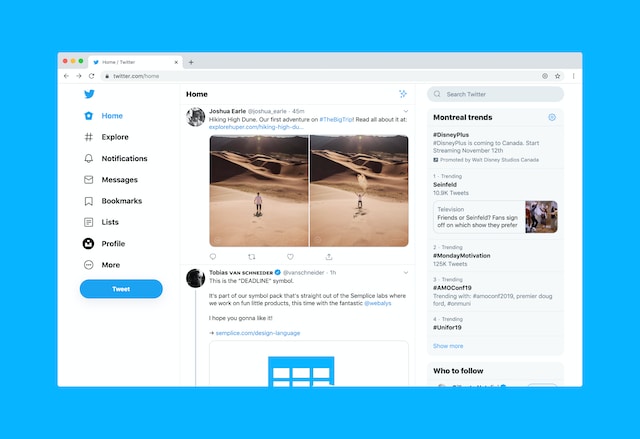
Başlamadan önce Twitter web sitesini ziyaret edin ve hesabınıza giriş yapın. Siteyi herhangi bir tarayıcıda ziyaret edebilirsiniz, ancak Chrome tercih edilir. Yorum eklemeden yaptığınız retweetleri silmek için önce ilgili tweetin izini sürün ve bulun. Yine, bu tweetleri profil zaman akışınızda veya orijinal yazarın zaman akışında bulabilirsiniz.
Ardından, tweet'in altındaki yeşil retweet simgesine tıklayın ve görüntülenen iki seçenekten ilkini seçin. "Retweet'i Geri Al "ı seçtiğinizde Twitter bu retweet'i profilinizden ve Twitter'daki diğer yerlerden otomatik olarak kaldıracaktır. Bu retweet'i yapmak için birkaç adım gerektiği gibi, geri almak için de daha az adım gerekir. İşin zor kısmı, özellikle de bir süre önce retweetlediyseniz, tweet'i bulmak olabilir.
Tweet silme işleminde olduğu gibi, Twitter web'i kullanarak alıntı tweetleri de kaldırabilirsiniz. Bunun için bir web tarayıcısı üzerinden hesabınıza giriş yapmanız ve profilinizi ziyaret ederek silmek istediğiniz alıntı tweeti seçmeniz gerekir. Neyse ki, bu gönderiyi retweet etkinliğinin ardından aldığınız bildirimlerden de bulabilirsiniz.
Alıntı tweet'i belirledikten sonra, sağ üstteki üç nokta simgesine tıklayın. Birkaç seçenek belirecektir; ilk seçenek olan "Tweeti Sil "i seçin. Twitter bu tweeti anında platformdan silecektir. Bu, artık diğer kullanıcıların paylaştığı hiçbir yerde görünmeyeceği anlamına gelir.
Retweetler Toplu Olarak Nasıl Silinir: Kullanılacak Web Uygulamaları
Bazen kullanıcıların çok sayıda retweet'i silmeleri gerekebilir. Ancak Twitter'ın bu işleme izin veren bir özelliği bulunmuyor. Bu nedenle, kullanıcılar artık bu görevi gerçekleştirmek için diğer üçüncü taraf web uygulamalarına yöneldi. Tıpkı tüm tweetleri silme uygulamaları gibi, bu uygulamalar da etkilidir. Dolayısıyla, retweetleri toplu olarak nasıl sileceğiniz konusunda endişeleriniz varsa, sizin için çalışan çözümler var. Birçok sosyal medya yönetim aracı, kullanıcıların dijital ayak izlerini hızlı ve verimli bir şekilde temizlemelerine yardımcı olmak için 'Geçmiş TweetleriToplu Silme ' gibi özellikler sunar.

Nasıl Yapılır Retweetleri Sil Soaster ile Toplu Olarak
Üçüncü taraf bir web uygulaması olan Soaster, retweetleri toplu olarak silmek isteyen kullanıcılar için yararlıdır. Bu Twitter yönetim aracı, bu tür işlemleri daha da basit hale getirir. Kullanmak için web sitesini açın, Twitter hesabınızın kimliğini doğrulayın ve bir plana abone olun. Web aracı üç ücretli plan sunuyor. Ancak yalnızca 9,99$'lık profesyonel ve 19,99$'lık premium planlar toplu tweet silmeye izin veriyor.
Ardından, kontrol panelinizi açın ve "Tweetleri Sil" seçeneğine tıklayın. Ardından, görüntülenen bir sonraki sayfadan tweetlerini seçin. Önceki tüm retweetleriniz bir listede görünecektir. Onay kutularını işaretleyerek veya tüm retweetleri bir kerede seçerek bunları birbiri ardına seçebilirsiniz. Bu, tüm retweetleri bir kerede silmenizi sağlayacaktır.
Bir retweetin nasıl kaldırılacağını öğrenin. Kaldırmak istediğiniz retweetleri seçtikten sonra ekrandaki kırmızı renkli "Seçili Retweetleri Sil" düğmesine tıklayın. Araç, başlangıçta silmek için seçtiğiniz tüm retweetleri hemen kaldıracaktır.
Nasıl Yapılır Retweetleri Sil Circleboom ile Toplu Satışta
Circleboom, retweetleri silme işlemini otomatikleştiren bir başka Twitter yönetim aracıdır. Bu uygulama, kullanıcıların retweetlerini aramasına, anahtar kelimelere göre filtrelemesine ve tarihe göre seçmesine olanak tanır. Uygulama, kullanıcıların bu retweetleri yalnızca birkaç tıklamayla toplu olarak kaldırmasına olanak tanır. Çok sayıda retweeti silmek için kullanabileceğiniz en popüler web uygulamalarından biridir.
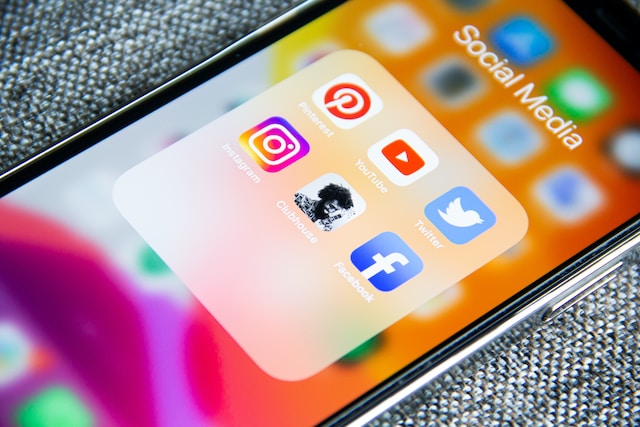
Bu uygulamayı kullanmak için web sitesini bir web tarayıcısında açın, bir hesap oluşturun ve Twitter kimlik bilgilerinizi doğrulayın. Circleboom, Twitter hesabınızla senkronize olur ve bilgisayar ekranınızda bir gösterge tablosu görüntüler. Ekranınızın sol tarafındaki seçenekler listesinden Twitter simgesine tıklayın.
Bir açılır menü belirecektir; "RT'leri Sil "e tıklayın. Bir sonraki ekranda, tüm retweetlerinizi kaldırmak için "Tümünü Sil "i seçebilirsiniz. Öte yandan, retweet listenizi aşağı kaydırabilir ve seçili retweetleri silmeden önce her tweet'e eşlik eden kutuları işaretleyebilirsiniz.
Circleboom, retweetleri toplu olarak silmenin yanı sıra, kullanıcıların tüm tweetleri ve beğenileri kaldırmasına olanak tanır. Bu aynı zamanda tüm Twitter beğenilerinizi nasıl sileceğiniz hakkında da konuşuyor. Süreci basitleştirerek hızlı ve kesin hale getiriyor. Circleboom uygulaması iOS App Store'da da mevcuttur. TweetEraser'da basit, kullanımı kolay web uygulamamız kullanıcıların tweetleri toplu olarak filtrelemesine ve silmesine yardımcı olur. Bu araç Twitter arşivlerini içe aktarır ve yükler, böylece bu tür Twitter manipülasyonlarını daha verimli hale getirir. İstenmeyen arşivlenmiş mesajları silmek ve cihazınızdaki depolama alanını hızlı ve verimli bir şekilde boşaltmak için bir arşiv silgisi kullanabilirsiniz. TweetEraser, Twitter profillerini temizlemeye ve baştan başlamaya çalışan kişiler için mutlaka kullanılması gereken bir araçtır. Twitter zaman akışınızı filtrelemeye ve temizlemeye bugün başlayın!